Як видалити 3D -друк за допомогою 3D Builder у Windows 10

- 4260
- 1305
- Steve Marvin I
У Windows 10, у контекстному меню зображень, таких як JPG, PNG та BMP, є елемент 3D -друку за допомогою 3D -будівельника, мало користувачів корисні. Більше того, навіть якщо ви видалите програму 3D Builder, пункт меню все ще залишається.
У цій дуже короткій інструкції - як видалити цей пункт із контекстного меню зображень у Windows 10, якщо він не потрібен або 3D -додаток Builder було видалено.
Ми видаляємо 3D -друк у 3D -будівельника за допомогою редактора реєстру

Перший і, мабуть, бажаний спосіб видалити вказаний пункт контекстного меню - використовувати редактор реєстру Windows 10.
- Запустіть редактор реєстру (Win+R Keys, введіть Регедіт або введіть те саме в пошуку Windows 10)
- Перейдіть до розділу реєстру (папки зліва) Hkey_classes_root \ systemfileassociations \ .Bmp \ shell \ t3d print
- Натисніть кнопку правої миші в розділі T3d print І видалити його.
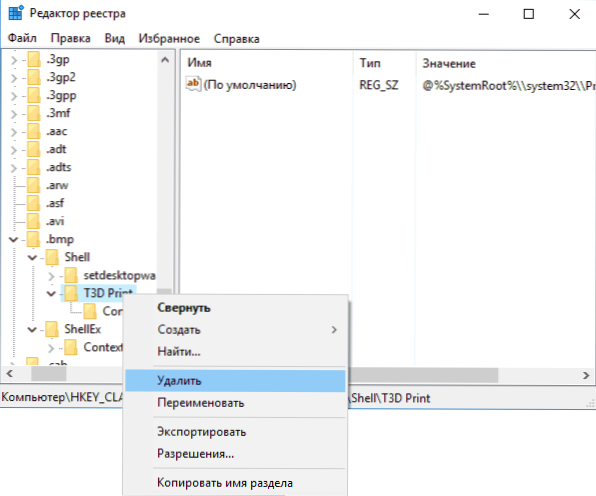
- Повторіть те саме для розширень .JPG та .PNG (тобто перейдіть до відповідних підрозділів у системних філахах реєстру).
Після цього перезапустіть провідник (або перезавантажте комп'ютер), а пункт "3D -друк за допомогою 3D -бульдериста" зникне з контекстного меню зображень.
Як видалити програму 3D Bulider
Якщо вам також потрібно видалити програму 3D Builder з Windows 10, це простіше зробити (майже так само, як і будь -які інші програми): просто знайдіть його у списку програм запуску меню, натисніть на праву кнопку миші та виберіть " Видалити ".
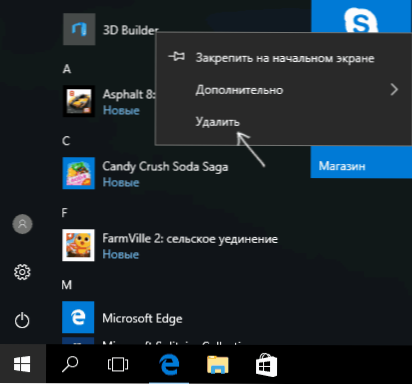
Погодьтеся з видаленням, після якого 3D -будівельник буде видалено. Також на цю тему може бути корисним: як видалити побудовані програми Windows 10.
- « Автономний захисник Windows 10 (Windows Defender Offline)
- Як відключити оновлення драйверів Windows 10 »

